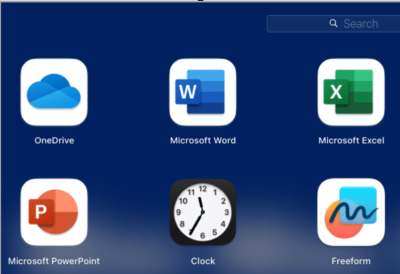Transferir e instalar ou reinstalar Office 2021, Office 2019 ou Office 2016
Aplica-se A
Importante: O suporte para o Office 2016 e Office 2019 terminou a 14 de outubro de 2025 e não haverá extensão nem atualizações de segurança alargadas. Todas as suas aplicações do Office 2016 e do Office 2019 continuarão a funcionar. No entanto, poderá ficar exposto a graves riscos de segurança potencialmente prejudiciais.
Se esta for a primeira vez que está a instalar Office poderá ter alguns passos de configuração para efetuar primeiro. Expanda a secção Saber Mais abaixo.
No entanto, se estiver a reinstalar Office e já tiver resgatado uma chave de produto e tiver uma conta associada ao Office, aceda à secção iniciar sessão para transferir o Office.
Sugestão: Se tiver uma pequena empresa e estiver à procura de mais informações sobre como configurar o Microsoft 365, visite a Formação e ajuda para pequenas empresas.
Instalar Office pela primeira vez
Alguns produtos Office 2021, Office 2019 e Office 2016 são fornecidos com uma chave de produto. Se o tiver feito, antes de instalar Office pela primeira vez, inicie sessão com uma conta Microsoft existente ou nova e introduza a sua chave de produto em office.com/setup. Resgatar a sua chave é o que liga a sua conta à Office, pelo que só tem de o fazer uma vez. Já o fez? Selecione o separador abaixo para obter a versão que está a tentar instalar.
Reinstalar Office
Se Office veio originalmente pré-instalada e precisar de reinstalar no mesmo dispositivo ou num novo dispositivo, já deverá ter uma conta Microsoft associada à sua cópia do Office. Esta é a conta que irá utilizar para instalar Office seguir os passos abaixo. Se precisar de desinstalar Office primeiro, consulte Desinstalar o Office de um PC ou Desinstalar Office para Mac.
Nota: Os passos para instalar as versões de 2021, 2019 ou 2016 do Office Professional Plus, Office Standard ou uma aplicação autónoma, como Word ou Project, poderão ser diferentes se tiver obtido Office através de um dos seguintes procedimentos:Programa de Descontos para Funcionários de Clientes Microsoft(anteriormente conhecido como Programa de Direitos de Utilização Doméstica): se comprou Office para uso pessoal através da sua empresa, consulte Instalar o Office através do Programa de Descontos na Área de Trabalho.Versões de licenciamento em volume: Se trabalhar numa organização que gere as suas instalações, poderá ter de falar com o seu departamento de TI. Algumas organizações têm métodos diferentes para instalar Office em vários dispositivos.Revendedor: comprou Office a terceiros e está a ter problemas com a chave de produto.
Iniciar sessão para transferir Office
-
Aceda ao dashboard da sua conta Microsoft e, se ainda não tiver sessão iniciada, selecione Iniciar sessão.
-
Inicie sessão com a conta Microsoft que associou a esta versão do Office.
Esqueceu-se dos detalhes da sua conta? Consulte Não me lembro da conta que utilizo com o Office.
-
Na página Descrição geral, selecione Aplicações do Office e, nessa página, localize o produto Office que pretende instalar e selecione Instalar.
Para instalar Office num idioma diferente ou para instalar a versão de 64 bits, utilize o menu pendente para encontrar mais opções. Escolha o idioma e a versão de bit que quiser e de seguida selecione Instalar.
Está agora pronto para instalar Office. Selecione o separador abaixo para obter a versão que está a tentar instalar.
Instalar Office 2021, 2019 ou 2016 num PC
Lembre-se de que uma versão de compra única do Office está licenciada apenas para uma instalação.
-
Consoante o seu browser, selecione Abrir ficheiro (no Edge ou Internet Explorer), Configurar (no Chrome) ou Guardar Ficheiro (no Firefox).
Se vir o pedido do Controlo da Conta de Utilizador que diz, Pretende permitir que esta aplicação efetue alterações ao seu dispositivo? Clique em Sim.
A instalação começa.
-
A instalação terminará quando vir a expressão "Está pronto! O Office está instalado" e for reproduzida uma animação para lhe mostrar onde pode encontrar as aplicações do Office no seu computador. Selecione Fechar.
Siga as instruções apresentadas na janela para encontrar as suas aplicações Office. Por exemplo, dependendo da sua versão do Windows, selecione Iniciar e, em seguida, deslize para encontrar a aplicação que pretende abrir, como o Excel ou o Word, ou digite o nome da aplicação na caixa de pesquisa.
Problemas de instalação ou de início de sessão?
Se não conseguir instalar Office consulte Resolução de problemas de instalação do Office para obter mais ajuda.
Ativar Office
-
Comece imediatamente a utilizar uma aplicação Office ao abrir qualquer aplicação, como Word ou Excel. Não consegue encontrar o Office depois de o instalar?
Na maioria dos casos, Office é ativado assim que iniciar uma aplicação e depois de concordar com os Termos de licenciamento ao selecionar Aceitar.
-
O Office poderá ser ativado automaticamente. No entanto, dependendo do seu produto, poderá ver o Assistente de Ativação do Microsoft Office. Se for o caso, siga as instruções para ativar Office.
Se precisar de ajuda para efetuar a ativação, consulte Ativar o Office.
Instalar Office num Mac
-
Assim que a transferência estiver concluída, abra o Finder, aceda a Transferências e faça duplo clique no pacote do instalador.
Sugestão: Se for apresentado um erro que indique que não é possível abrir Microsoft_Office_2016_Installer.pkg porque pertence a um programador não identificado, espere 10 segundos e experimente fazer duplo clique novamente no pacote de instalação. Se ficar bloqueado na barra de progresso A verificar…, feche ou cancele a barra de progresso e tente novamente.
-
No primeiro ecrã de instalação, selecione Continuar para iniciar o processo de instalação.
-
Analise o contrato de licença de software e, em seguida, clique em Continuar.
-
Selecione Concordo para concordar com os termos do contrato de licença de software.
-
Selecione como pretende instalar o Office e clique em Continuar.
-
Verifique os requisitos de espaço em disco ou altere a localização da instalação e, em seguida, clique em Instalar.
Nota: Se quiser instalar apenas determinadas aplicações do Office e não o conjunto de aplicações completo, clique no botão Personalizar e desmarque os programas que não quer instalar.
-
Se lhe for pedido, introduza a palavra-passe de início de sessão do Mac e, em seguida, clique em Instalar Software. (Esta é a palavra-passe que utiliza para iniciar sessão no seu Mac.)
-
Será iniciada a instalação do software. Clique em Fechar quando a instalação terminar. Se estiver disponível uma atualização, selecione Atualizar e siga as instruções.
Iniciar uma aplicaçãoOffice e iniciar o processo de ativação
-
Clique no ícone do Launchpad na Dock para apresentar todas as aplicações.
-
Clique no ícone do Microsoft Word no Launchpad.
-
A janela Novidades é aberta automaticamente quando inicia o Word. Clique em Começar para iniciar a ativação. Se precisar de ajuda para ativar Office, consulte Ativar Office para Mac. Se Office ativação falhar, consulte O que fazer se não conseguir instalar ou ativar Office para Mac.
Notas de instalação
Como devo proceder para afixar os ícones da aplicação Office à estação de ancoragem?
-
Aceda a Finder > Aplicações e abra a aplicação do Office que quer.
-
Na Dock, mantenha a tecla Controlo premida e clique ou clique com o botão direito do rato no ícone da aplicação e escolha Opções > Manter na Dock.
Posso instalar Office no meu iPhone ou iPad?
Sim, consulte Instalar e configurar o Office num iPhone ou iPad. Também pode configurar o e-mail num dispositivo iOS (iPhone ou iPad).